win7环境变量在哪打开 win7环境变量打开方法
更新时间:2023-04-20 13:29:22作者:qiaoyun
环境变量是用来操作中指定运行环境的一些参数,当要执行一些操作的时候,就需要对环境变量进行设置,那么就要打开环境变量进入设置,可是有win7系统用户并不清楚环境变量在哪打开,带着这个问题,接下来小编就给大家介绍一下win7环境变量的详细打开方法吧。
方法如下:
1、首先,在桌面上鼠标右键单击“计算机”,并选择“属性”。
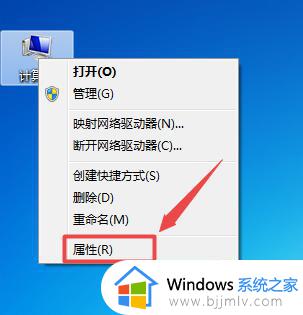
2、在打开的计算机属性界面,点击左侧的“高级系统设置”。
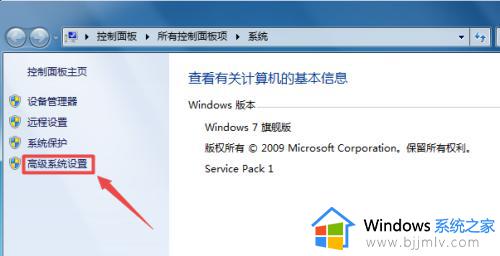
3、然后,在打开的界面下方就能看到“环境变量”,点击它。
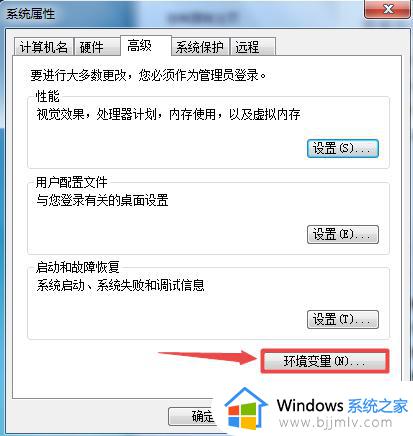
4、这样,就打开了“环境变量”的配置界面,在此界面可以新建、编辑、删除用户变量或系统变量,设置完之后点击“确定”即可。
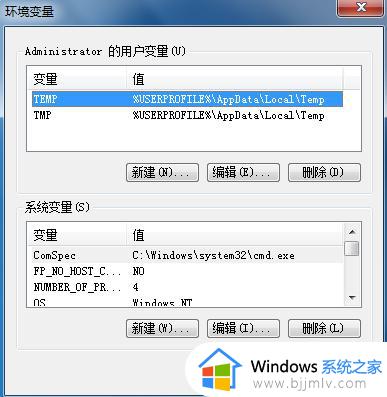
关于win7环境变量的详细打开方法就给大家介绍到这里了,有一样需求的用户们可以尝试上述方法步骤来打开就可以了,赶紧试试吧。
win7环境变量在哪打开 win7环境变量打开方法相关教程
- win7设置环境变量方法 win7系统环境变量path怎么设置
- win7环境变量怎么设置 jdk环境变量配置win7教程
- win7环境变量path增加怎么设置 win7中如何设置环境变量path
- win7环境变量配置步骤 win7如何配置环境变量
- windows7配置jdk环境变量详细步骤 windows7怎么配置jdk环境变量
- windows7 python环境变量的配置图文教程 windows7如何配置python环境变量
- win7沙盒模式怎么开 win7如何开启沙盒环境
- win7缺少netframework运行环境怎么办 win7电脑没有net framework处理方法
- win7音量调节打不开怎么办 win7打不开音量图标如何解决
- win7音量键点击没反应怎么办 win7系统音量图标打不开修复方法
- win7系统如何设置开机问候语 win7电脑怎么设置开机问候语
- windows 7怎么升级为windows 11 win7如何升级到windows11系统
- 惠普电脑win10改win7 bios设置方法 hp电脑win10改win7怎么设置bios
- 惠普打印机win7驱动安装教程 win7惠普打印机驱动怎么安装
- 华为手机投屏到电脑win7的方法 华为手机怎么投屏到win7系统电脑上
- win7如何设置每天定时关机 win7设置每天定时关机命令方法
热门推荐
win7系统教程推荐
- 1 windows 7怎么升级为windows 11 win7如何升级到windows11系统
- 2 华为手机投屏到电脑win7的方法 华为手机怎么投屏到win7系统电脑上
- 3 win7如何更改文件类型 win7怎样更改文件类型
- 4 红色警戒win7黑屏怎么解决 win7红警进去黑屏的解决办法
- 5 win7如何查看剪贴板全部记录 win7怎么看剪贴板历史记录
- 6 win7开机蓝屏0x0000005a怎么办 win7蓝屏0x000000a5的解决方法
- 7 win7 msvcr110.dll丢失的解决方法 win7 msvcr110.dll丢失怎样修复
- 8 0x000003e3解决共享打印机win7的步骤 win7打印机共享错误0x000003e如何解决
- 9 win7没网如何安装网卡驱动 win7没有网络怎么安装网卡驱动
- 10 电脑怎么设置自动保存文件win7 win7电脑设置自动保存文档的方法
win7系统推荐
- 1 雨林木风ghost win7 64位优化稳定版下载v2024.07
- 2 惠普笔记本ghost win7 64位最新纯净版下载v2024.07
- 3 深度技术ghost win7 32位稳定精简版下载v2024.07
- 4 深度技术ghost win7 64位装机纯净版下载v2024.07
- 5 电脑公司ghost win7 64位中文专业版下载v2024.07
- 6 大地系统ghost win7 32位全新快速安装版下载v2024.07
- 7 电脑公司ghost win7 64位全新旗舰版下载v2024.07
- 8 雨林木风ghost win7 64位官网专业版下载v2024.06
- 9 深度技术ghost win7 32位万能纯净版下载v2024.06
- 10 联想笔记本ghost win7 32位永久免激活版下载v2024.06